首页 > 编程笔记 > JavaScript笔记
阅读:149
jQuery Dialog对话框组件的用法(附带实例)
对话框(Dialog)是一个悬浮窗口,包含一个标题栏和一个内容区域。对话框可以移动、重新调整大小,默认情况下通过单击“×”图标关闭。
使用对话框的时候:
对话框部件使用 jQuery UI CSS 框架来定义它的外观和感观的样式。如果需要使用对话框指定的样式,则可以使用如下 CSS class 名称:
【实例】用对话框演示创建新用户的过程,具体实现时在内容区域嵌入 <form> 标记,设置 modal 选项值为 true,并通过 buttons 选项来指定主要的和次要的用户动作。程序开发步骤如下:
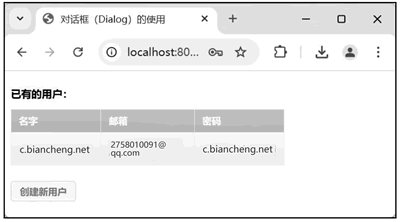
图 1 显示已有的用户
单击图 1 中的“创建新用户”按钮,弹出一个“创建新用户”模态对话框。该对话框中实现的是创建新用户的功能,效果如下图所示:
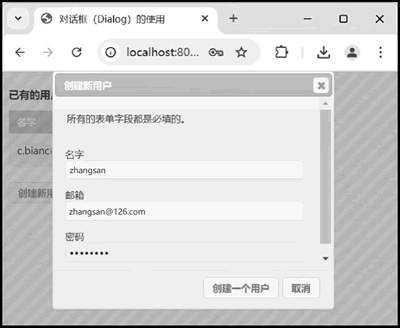
图 2 “创建新用户”模态对话框
使用对话框的时候:
- 如果内容长度超过对话框的最大高度,滚动条会自动出现。
- 使用对话框时,底部按钮栏和半透明的模式覆盖层是最常见的添加选项。
对话框部件使用 jQuery UI CSS 框架来定义它的外观和感观的样式。如果需要使用对话框指定的样式,则可以使用如下 CSS class 名称:
- ui-dialog:对话框的外层容器;
- ui-dialog-titlebar:包含对话框标题和关闭按钮的标题栏;
- ui-dialog-title:对话框标题周围的容器;
- ui-dialog-titlebar-close:对话框的关闭按钮;
- ui-dialog-content:对话框内容周围的容器;
- ui-dialog-content:对话框内容周围的容器;
- ui-dialog-buttonpane:包含对话框按钮的面板。只有当设置了 buttons 选项时才呈现;
- ui-dialog-buttonset:按钮周围的容器。
【实例】用对话框演示创建新用户的过程,具体实现时在内容区域嵌入 <form> 标记,设置 modal 选项值为 true,并通过 buttons 选项来指定主要的和次要的用户动作。程序开发步骤如下:
- 新建一个 index.html 文件;
- 复制 jQuery UI 文件夹的 jquery-ui-1.13.2.custom 和 index.html 放在一起。
- 使用 VS Code 打开 index.html 文件,在 index.html 文件中编写如下代码,实现在网页中显示对话框的功能:
<!DOCTYPE html PUBLIC "-//W3C//DTD XHTML 1.0 Transitional//EN"
"http://www.w3.org/TR/xhtml1/DTD/xhtml1-transitional.dtd">
<html xmlns="http://www.w3.org/1999/xhtml">
<head>
<meta http-equiv="Content-Type" content="text/html; charset=utf-8" />
<link rel="stylesheet" href="jquery-ui-1.13.2.custom/jquery-ui.css" />
<script src="jquery-ui-1.13.2.custom/external/jquery/jquery.js"></script>
<script src="jquery-ui-1.13.2.custom/jquery-ui.js"></script>
<title>对话框(Dialog)的使用</title>
<style>
body { font-size: 62.5%; }
label, input { display:block; }
input.text { margin-bottom:12px; width:95%; padding: .4em; }
fieldset { padding:0; border:0; margin-top:25px; }
h1 { font-size: 1.2em; margin: .6em 0; }
div#users-contain { width: 350px; margin: 20px 0; }
div#users-contain table { margin: 1em 0; border-collapse: collapse; width: 100%; }
div#users-contain table td, div#users-contain table th { border: 1px solid #eee; padding: .6em 10px; text-align: left; }
.ui-dialog .ui-state-error { padding: .3em; }
.validateTips { border: 1px solid transparent; padding: 0.3em; }
</style>
<script>
$(function(){
var $name = $("#name"); // id为属性值name的input对象
$email = $("#email"); // id为属性值email的input对象
$password = $("#password"); // id为属性值password的input对象
allFields = $([]).add($name).add($email).add($password); // 将以上3个jquery对象添加到allFields中
$tips = $(".validateTips"); // class属性值为validateTips的对象,即提示信息所在的对象
// 更新提示信息
function updateTips(t){
$tips
.text(t)
.addClass("ui-state-highlight");
setTimeout(function(){
$tips.removeClass("ui-state-highlight", 1500);
}, 500);
}
/*
检测输入信息的长度
参数 o 为要检测的 input 对象
参数 n 为提示信息中文本框字段的名称
参数 min 为所需长度的最小值
参数 max 为所需长度的最大值
*/
function checkLength(o, n, min, max){
if(o.val().length > max || o.val().length < min){
o.addClass("ui-state-error");
updateTips("" + n + " 的长度必须在 " + min + " 和 " + max + " 之间。");
return false;
}else{
return true;
}
}
/*
使用正则表达式检测输入内容
参数 o 为要检测的 input 对象
参数 regexp 为要使用的正则表达式
参数 n 为要修改的提示信息
*/
function checkRegexp(o, regexp, n){
if(!(regexp.test(o.val()))){
o.addClass("ui-state-error");
updateTips(n);
return false;
}else{
return true;
}
}
$("#dialog-form").dialog({
autoOpen: false, // 不自动显示对话框
height: 300, // 设置对话框的高度为300px
width: 350, // 设置对话框的宽度为350px
modal: true, // 以模态方式打开对话框,即页面背景变灰
buttons: {
"创建一个用户": function(){
var bValid = true;
allFields.removeClass("ui-state-error");
bValid = bValid && checkLength($name, "用户名", 3, 16); // 用户名为3~16位
bValid = bValid && checkLength($email, "邮箱", 6, 80); // 邮箱为6~80位
bValid = bValid && checkLength($password, "密码", 5, 16); // 密码为5~16位
bValid = bValid && checkRegexp($name, /^[a-z]([0-9a-z_])+$/i, "用户名必须由 a~z、0~9、下画线组成,且必须以字母开头。");
if(bValid){
$("#users tbody").append("<tr>" +
"<td>" + $name.val() + "</td>" +
"<td>" + $email.val() + "</td>" +
"<td>" + $password.val() + "</td>" +
"</tr>");
$(this).dialog("close"); // 关闭对话框
}
},
"取消": function(){ // 单击“取消”按钮
$(this).dialog("close"); // 关闭对话框
}
},
close: function(){
allFields.val("").removeClass("ui-state-error");
}
});
// 单击“创建新用户”按钮时打开对话框
$("#create-user")
.button()
.click(function(){
$("#dialog-form").dialog("open");
});
});
</script>
</head>
<body>
<div id="dialog-form" title="创建新用户">
<p class="validateTips">所有的表单字段都是必填的。</p>
<form>
<fieldset>
<label for="name">名字</label>
<input type="text" name="name" id="name" value="" class="text ui-widget-content ui-corner-all">
<label for="email">邮箱</label>
<input type="text" name="email" id="email" value="" class="text ui-widget-content ui-corner-all">
<label for="password">密码</label>
<input type="password" name="password" id="password" value="" class="text ui-widget-content ui-corner-all">
</fieldset>
</form>
</div>
<div id="users-contain" class="ui-widget">
<h1>已有的用户:</h1>
<table id="users" class="ui-widget ui-widget-content">
<thead>
<tr class="ui-widget-header">
<th>名字</th>
<th>邮箱</th>
<th>密码</th>
</tr>
</thead>
<tbody>
<tr>
<td>c.biancheng.net</td>
<td>2758010091@qq.com</td>
<td>c.biancheng.net</td>
</tr>
</tbody>
</table>
</div>
<button id="create-user">创建新用户</button>
</body>
</html>
使用 Chrome 浏览器运行 index.html 文件,在页面中显示已有的用户,效果如下图所示: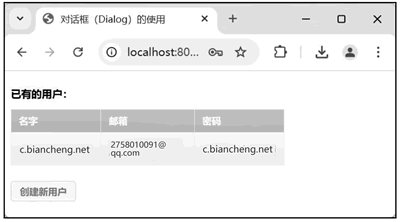
图 1 显示已有的用户
单击图 1 中的“创建新用户”按钮,弹出一个“创建新用户”模态对话框。该对话框中实现的是创建新用户的功能,效果如下图所示:
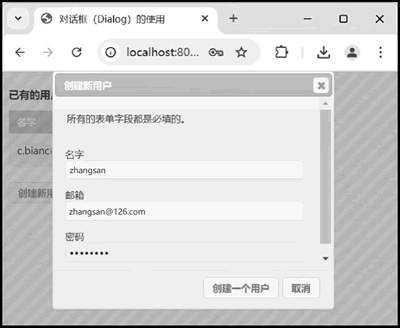
图 2 “创建新用户”模态对话框
 ICP备案:
ICP备案: 公安联网备案:
公安联网备案: